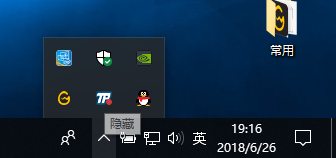win10家庭版怎么控制图标隐藏与显示
1、首先我们看一下冤铘讵柘没有隐藏时的任务栏,我是重新装了系统,除了一些默认的应用,其他图标都会占据哪里,感觉不舒服。所以就想把这些图标隐藏了;
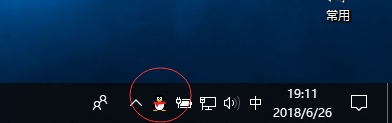
2、首先我们点开 开始 ,之后看到那个齿轮图标 其实就是 设置 ,点进去;

3、之后在弹出的 windows设置 中找到 ‘个性化’,点击进入;
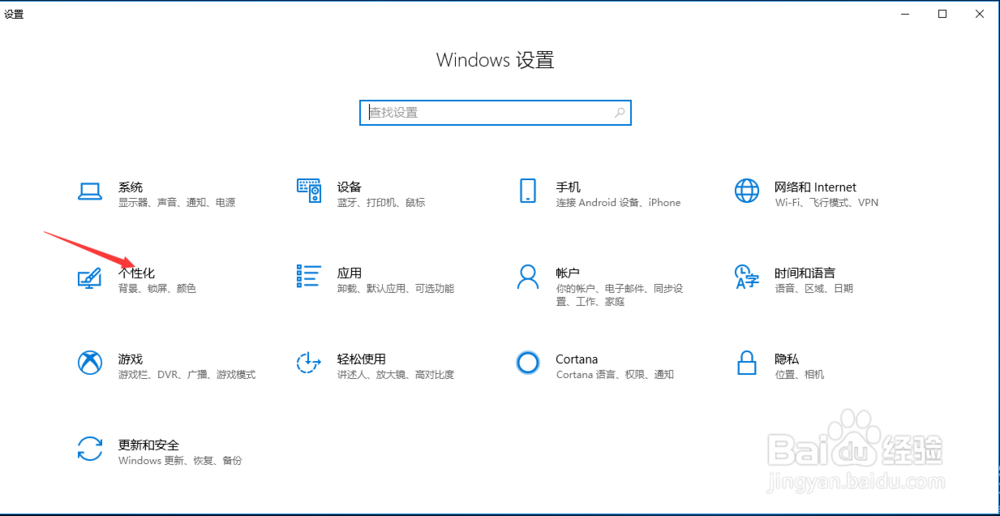
4、我们在最后的选项找到那个 ‘任务栏‘选项,点击进去;
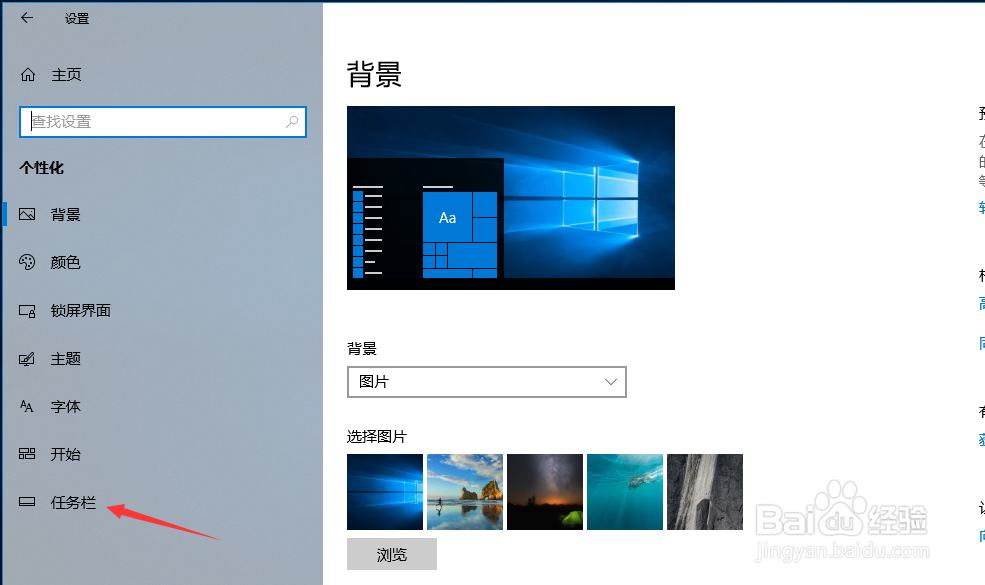
5、然后鼠标向下滑动,找到 ‘通知区域’下的 ‘选择那些图标显示在任务栏上’点击(以前用 win7 ,有时候认为 那些 字 是不能点的。。。。,结果还楞了好久疑惑怎么没有选项。。。。)
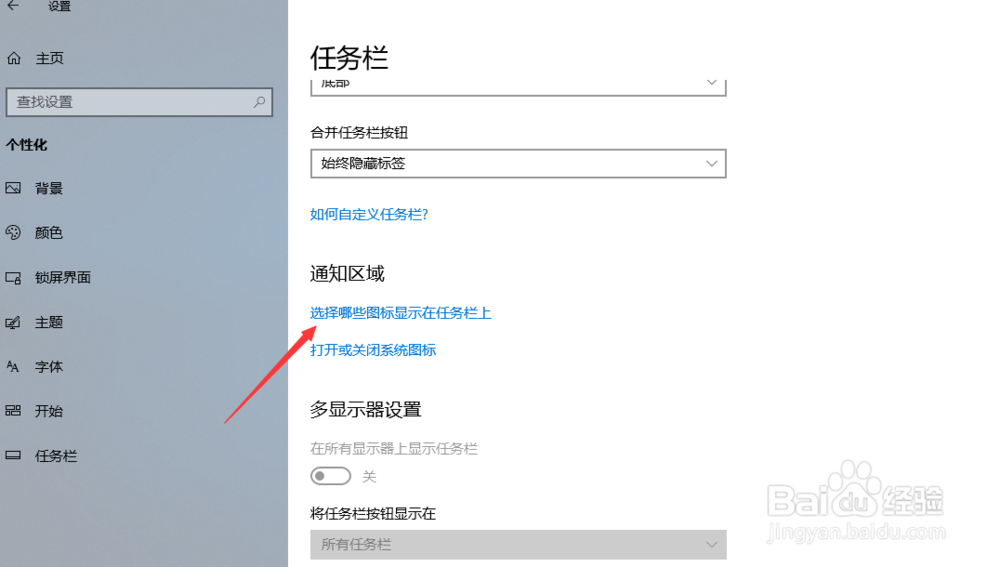
6、之后进入的界面的就是 可以控制 的界面了;个人喜欢将除了主要的都隐藏起来;各位就看自己的喜好了;
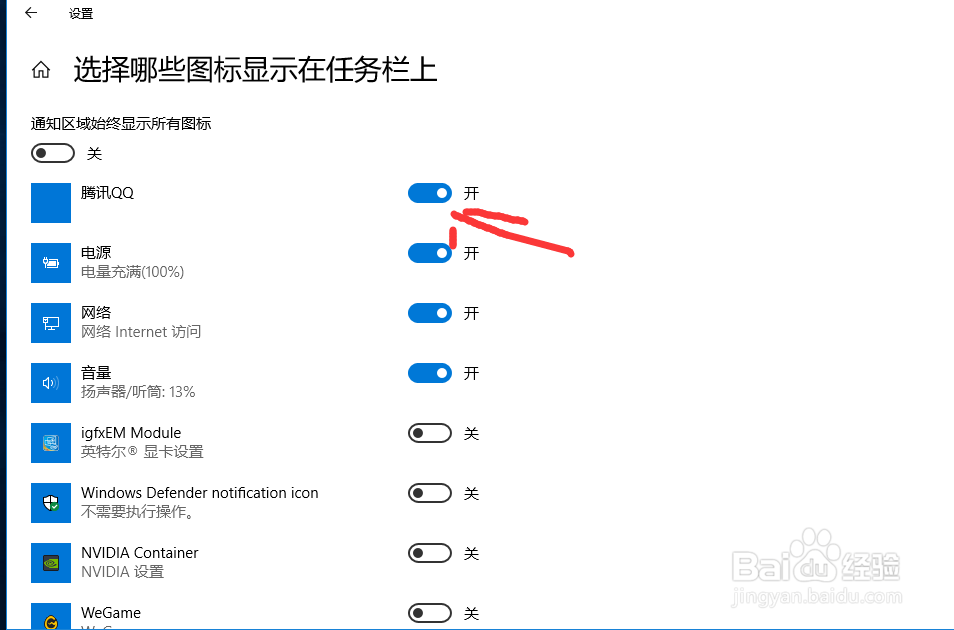
7、效果嘛就是下面的图饺咛百柘显示了;(个人觉得,win10 可能初用的时候可能觉得有些东西藏得深,项目多,其实用的的多了,还是挺爽的。。)